
Ta programska oprema bo popravila pogoste napake računalnika, vas zaščitila pred izgubo datotek, zlonamerno programsko opremo, okvaro strojne opreme in optimizirala vaš računalnik za največjo zmogljivost. Zdaj odpravite težave z računalnikom in odstranite viruse v treh preprostih korakih:
- Prenesite orodje za popravilo računalnika Restoro ki je priložen patentiranim tehnologijam (patent na voljo tukaj).
- Kliknite Zaženite optično branje najti težave s sistemom Windows, ki bi lahko povzročale težave z računalnikom.
- Kliknite Popravi vse za odpravljanje težav, ki vplivajo na varnost in delovanje vašega računalnika
- Restoro je prenesel 0 bralci ta mesec.
Po mesecih testiranja so številne gradnje predogledov, milijoni insajderjevin veliko objav, Microsoft običajno izda novo različico sistema Windows 10. Ker pa milijoni ljudi čakajo na brezplačno nadgradnjo, kdaj pristane nova različica OS, Microsoft se je odločil sistem uvesti po fazah, zato Windows 10 ne bo dobil istega dne.
Če pa ne želite čakati še en dan, vam bomo pokazali, kako prisiliti računalnik, da nadgradi na Windows 10. Na ta način boste med prvimi dobili novo različico OS.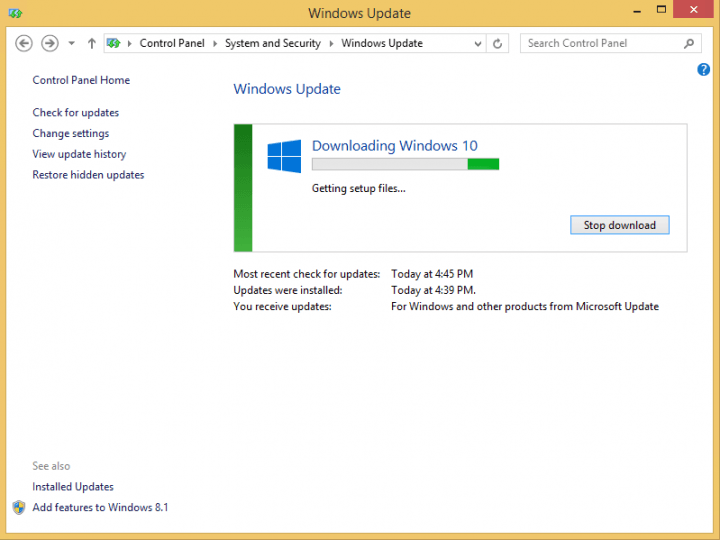
Toda preden vam pokažemo, kako prisiliti računalnik dobite brezplačno nadgradnjo sistema Windows 10 prvi dan morate zagotoviti, da izpolnjujete vse zahteve za to.
V prvi vrsti mora vaš računalnik zaženite originalno kopijo bodisi Windows 7 SP1 ali Windows 8.1. In vse prejšnje posodobitve morate namestiti iz storitve Windows Update.
Prepričajte se tudi, da ste v opravilni vrstici rezervirali brezplačno kopijo sistema Windows 10 do gumba Pridobi Windows 10.
Kako prisiliti Windows 10, da zdaj namesti posodobitve
1. način: Uporabite ukazni poziv
Če izpolnjujete te zahteve, ste pripravljeni. Če želite, da vaš računalnik prejme brezplačno nadgradnjo na Windows 10, sledite tem korakom:
- Pojdi do Windows Update in se prepričajte, da ste nastavljeni na samodejno namestitev posodobitev
- Pomaknite se do C: WindowsSoftwareDistributionDownload mapo in iz nje izbrišite vse (ne skrbite, ne bo poškodoval vašega sistema)

- Zdaj z desno miškino tipko kliknite gumb Start in odprite Ukazni poziv (skrbnik)
- Vnesite naslednji ukaz in pritisnite Enter:
- wuauclt.exe / updatenow
- Počakajte nekaj minut in poiščite posodobitve v storitvi Windows Update. Videli bi, da se Windows 10 prenaša v računalnik.
- Po končanem prenosu se začne "Priprava na namestitev ...", počakajte, da se konča in Windows 10 lahko normalno namestite.
Nestrpni uporabniki po vsem svetu so preizkusili to metodo in poročali, da je delovala zanje, zato upamo, da bo delovala tudi pri vas.
- POVEZANE: Kako prenesti in namestiti posodobitev za Windows 10. oktobra
2. način: Uporabite Microsoftov pomočnik za posodobitve
Druga hitra metoda za namestitev nove različice sistema Windows 10, takoj ko je na voljo, je prenos Microsoftovega pomočnika za posodobitve.
Če želite to narediti, pojdite na uradno Microsoftovo spletno mesto in se prepričajte, da je na spletno mesto naložena najnovejša različica operacijskega sistema. Vse, kar morate storiti, je, da pritisnete gumb »Posodobi zdaj« in sledite navodilom na zaslonu, da dokončate postopek.
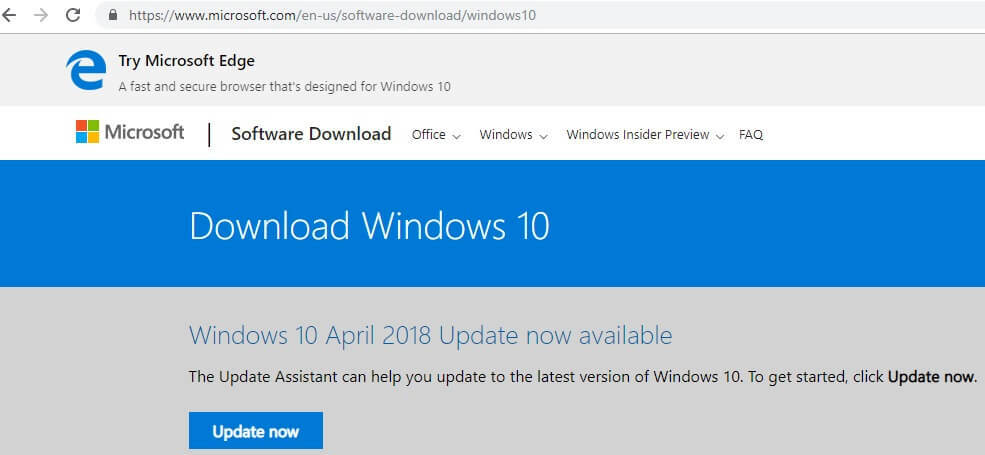
Če ste sistem že nadgradili na Windows 10, nam lahko v komentarjih sporočite svoje vtise o najnovejšem Microsoftovem operacijskem sistemu.
POVEZANE OBJAVE ZA OGLAŠEVANJE:
- Odgovorimo: Ali lahko nadgradim sistem Windows 10 po nadgradnji?
- Ali lahko namestim Windows 10, 8.1 na dve napravi z istim ključem?
- Kako znova namestiti Windows 10
 Še vedno imate težave?Popravite jih s tem orodjem:
Še vedno imate težave?Popravite jih s tem orodjem:
- Prenesite to orodje za popravilo računalnika ocenjeno z odlično na TrustPilot.com (prenos se začne na tej strani).
- Kliknite Zaženite optično branje najti težave s sistemom Windows, ki bi lahko povzročale težave z računalnikom.
- Kliknite Popravi vse odpraviti težave s patentiranimi tehnologijami (Ekskluzivni popust za naše bralce).
Restoro je prenesel 0 bralci ta mesec.


